д»ҠеӨ©и®ІдёҖдёӢwin7зі»з»ҹи¶…зә§з®ЎзҗҶе‘ҳиҙҰжҲ·иў«зҰҒз”ЁжҖҺд№Ҳи§ЈеҶігҖӮз»ҸеёёдҪҝз”Ёз”өи„‘зҡ„з”ЁжҲ·йғҪжё…жҘҡпјҢеҲҡеҲҡе®үиЈ…еҘҪзҡ„win7зі»з»ҹи¶…зә§з®ЎзҗҶе‘ҳиҙҰжҲ·й»ҳи®ӨжҳҜиў«зҰҒз”Ёзҡ„пјҢиҝҷдёӘи®ҫзҪ®жҳҜдёәдәҶйҳІжӯўжҹҗдәӣзі»з»ҹзЁӢеәҸиў«ж”№еҸҳпјҢеҪұе“ҚеҲ°зӣёе…ізҡ„зЁӢеәҸиҝҗиЎҢиҖҢдјҳеҢ–зҡ„пјҢдёҚиҝҮпјҢжҲ‘们еҫҲеӨҡж—¶еҖҷеңЁдҪҝз”ЁиҪҜ件зҡ„ж—¶еҖҷпјҢеҝ…йЎ»иҺ·еҸ–win7зі»з»ҹзҡ„и¶…зә§з®ЎзҗҶе‘ҳжқғйҷҗпјҢиҝҷж ·е°ұжҜ”иҫғйә»зғҰдәҶпјҢйӮЈд№Ҳwin7зі»з»ҹи¶…зә§з®ЎзҗҶе‘ҳиў«зҰҒз”ЁжҖҺд№Ҳи§ЈеҶіе‘ў?д»ҠеӨ©дёәеӨ§е®¶еҲҶдә«win7зі»з»ҹи¶…зә§з®ЎзҗҶе‘ҳиў«зҰҒз”Ёзҡ„и§ЈеҶіж–№жі•гҖӮ
и¶…зә§з®ЎзҗҶе‘ҳиҙҰжҲ·иў«зҰҒз”Ёи§ЈеҶіж–№жі•пјҡ
1гҖҒжү“ејҖејҖе§ӢиҸңеҚ•пјҢеҸіеҮ»“и®Ўз®—жңә”пјҢйҖүжӢ©“з®ЎзҗҶ”гҖӮжү“ејҖиҝӣе…ҘеҗҺпјҢзӮ№еҮ»“жҳҜ”;еҰӮеӣҫжүҖзӨәпјҡ
гҖҖгҖҖ
2гҖҒеңЁ“и®Ўз®—жңәз®ЎзҗҶ”зӘ—еҸЈпјҢдҫқж¬Ўе®ҡдҪҚеҲ°“жң¬ең°з”ЁжҲ·е’Ңз»„->з”ЁжҲ·”гҖӮеҚ•еҮ»еұ•ејҖ“з”ЁжҲ·”йЎ№гҖӮ
3гҖҒеңЁеҸіиҫ№зҡ„з»ҶиҠӮзӘ—еҸЈдёӯпјҢеҸіеҮ»“Administrator”пјҢйҖүжӢ©“еұһжҖ§”гҖӮеҰӮеӣҫжүҖзӨәпјҡ
гҖҖгҖҖ
4гҖҒй»ҳи®ӨзҠ¶жҖҒдёӢпјҢAdministratorеұһжҖ§зӘ—еҸЈдёӯ“иҙҰжҲ·е·ІзҰҒз”Ё”йЎ№жҳҜеӢҫйҖүзқҖзҡ„гҖӮжҲ‘们йңҖиҰҒеҸ–ж¶Ҳе…¶еӢҫйҖүпјҢ然еҗҺжҢү“зЎ®е®ҡ”дҝқеӯҳжӣҙж”№;еҰӮеӣҫжүҖзӨәпјҡ
гҖҖгҖҖ
е…ідәҺwin7зі»з»ҹи¶…зә§з®ЎзҗҶе‘ҳжқғйҷҗиў«зҰҒз”Ёзҡ„и§ЈеҶіж–№жі•е°ұдёәз”ЁжҲ·д»¬иҜҰз»Ҷд»Ӣз»ҚеҲ°иҝҷиҫ№дәҶпјҢеҰӮжһңз”ЁжҲ·д»¬дҪҝз”Ёз”өи„‘зҡ„ж—¶еҖҷйҒҮеҲ°дәҶеҗҢж ·зҡ„й—®йўҳпјҢеҸҜд»ҘеҸӮиҖғдёҠиҝ°ж–№жі•жӯҘйӘӨиҝӣиЎҢж“ҚдҪңе“ҰпјҢеёҢжңӣжң¬зҜҮж•ҷзЁӢеҜ№еӨ§е®¶жңүжүҖеё®еҠ©пјҢжӣҙеӨҡзІҫеҪ©ж•ҷзЁӢиҜ·е…іжіЁUеӨ§еёҲе®ҳж–№зҪ‘з«ҷгҖӮ
Па№ШФД¶Б
-
зҘһиҲҹ(HASEE)жҲҳзҘһZ7M/Z7M-KP7G1GTX1050TиЈ…win7зі»з»ҹж•ҷзЁӢ
-
зҘһиҲҹ(HASEE)дјҳйӣ…XS-3000S1/X4-KL7S1/SLиЈ…win10зі»з»ҹж•ҷзЁӢ
-
зҘһиҲҹ(HASEE)жҲҳзҘһZX8/GX8/GX10зі»еҲ—GTX10иЈ…win10зі»з»ҹж•ҷзЁӢ
-
зҘһиҲҹ(HASEE)дјҳйӣ…XS/X372%иүІеҹҹ/A480BиҪ»и–„иЈ…win10зі»з»ҹж•ҷзЁӢ
-
зҘһиҲҹ(HASEE)жҲҳзҘһZ6/T6зі»еҲ—GTX1050/GTX1иЈ…win10зі»з»ҹж•ҷзЁӢ
-
зҘһиҲҹ(HASEE)зІҫзӣҫзі»еҲ—GTX1050TI/GTX1060иЈ…win10зі»з»ҹж•ҷзЁӢ

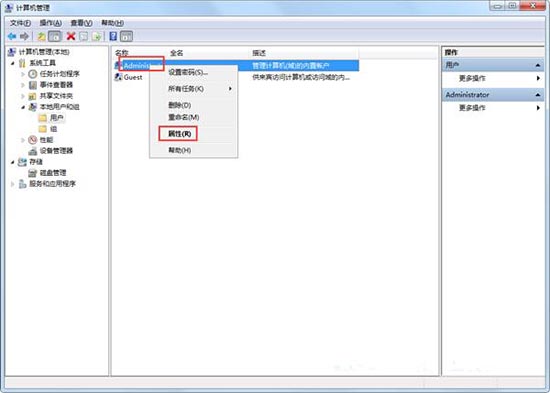
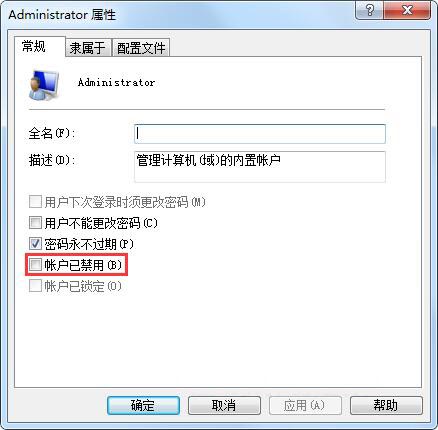
ЖАВЫ ( ТСУР 0 ИЛІОУлЖАВЫ)